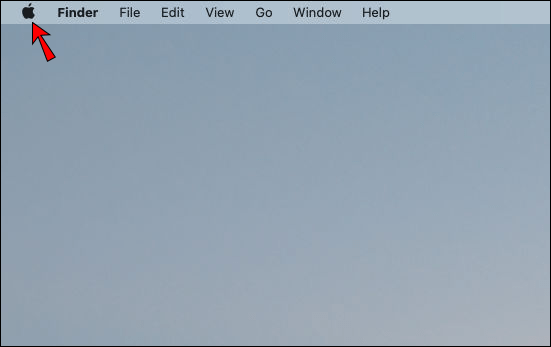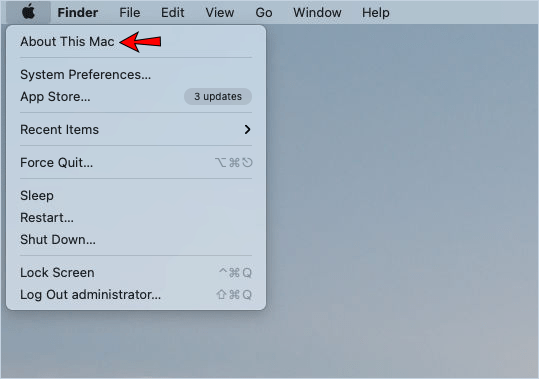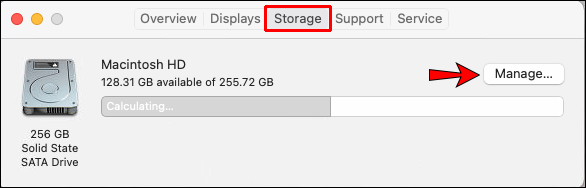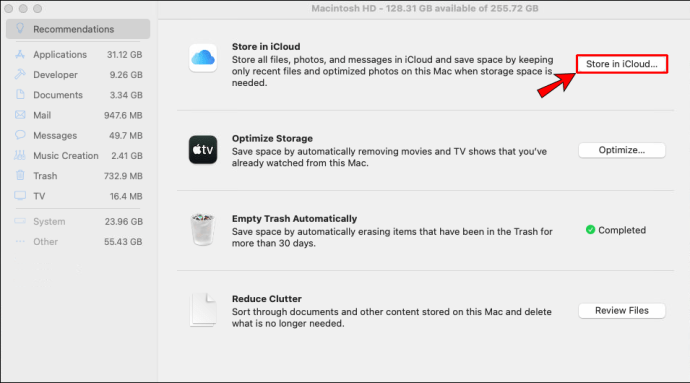So fügen Sie einem Mac mehr Speicherplatz hinzu
Der verfügbare Speicherplatz auf Ihrem Mac kann frustrierend sein: Sie können keine Fotos oder Dateien speichern, Ihre Anwendungen werden nicht aktualisiert und Ihr Gerät kann sogar langsam laufen.

Glücklicherweise gibt es Möglichkeiten, dies zu ändern. Lesen Sie diesen Artikel weiter und erfahren Sie, wie Sie einem Mac mehr Speicherplatz hinzufügen können.
So fügen Sie einem Mac mehr Speicherplatz hinzu
Alle Mac-Geräte verfügen über einen speziellen integrierten Speicher. Abhängig von Ihren Anforderungen können Sie jedoch keinen Platz mehr haben und entscheiden, dass Sie mehr benötigen. Es gibt mehrere Optionen, um mehr Speicherplatz hinzuzufügen: Sie können ein externes Gerät verwenden oder sich für Online-Speicher entscheiden.
Externe Festplatte

Sie können eine externe Festplatte verwenden, um Ihrem Mac mehr Speicherplatz hinzuzufügen. Es wird über ein Kabel (USB usw.) mit Ihrem Mac-Gerät verbunden und ermöglicht es Ihnen, Ihre Dateien auf dem Gerät zu speichern. Die Verwendung einer externen Festplatte ist eine bequeme Möglichkeit, große Dateien zu speichern, die Sie nicht oft verwenden, oder um wertvolle Dateien zu sichern. Sie sind billig und viel kleiner als früher, sodass es nicht schwer ist, sie mit Ihrem Gerät zu transportieren. Außerdem bieten sie verschiedene Kapazitäten, aus denen Sie wählen können.
Einer der Fehler externer Festplatten ist jedoch, dass sie zerbrechlich sind. Sie können leicht brechen, beschädigt werden oder eine Fehlfunktion aufweisen, wenn Sie sie fallen lassen. Es wird daher nicht empfohlen, sie ständig in Ihrer Tasche aufzubewahren. Wenn Sie ein neueres MacBook haben, müssen Sie möglicherweise einen Adapter für Ihre externe Festplatte kaufen.
Außerdem arbeiten externe Festplatten nicht mit hoher Geschwindigkeit. Wenn Sie also Dateien speichern möchten, die Sie nicht oft verwenden, ist dies eine großartige Option. Wenn Sie jedoch häufig auf die gespeicherten Dateien zugreifen möchten, sollten Sie eine andere Option in Betracht ziehen.
SSD aktualisieren
SSD steht für Solid-State-Speichergerät, das Flash-Speicher verwendet. Im Vergleich zu HDD (Festplattenlaufwerke) ist eine SSD schneller, leiser und widerstandsfähiger gegen Beschädigungen, da sie im Gegensatz zu HDD keine beweglichen Teile hat. Apple hat bei allen neueren Modellen SSD statt HDD verwendet. Wenn Sie ein älteres Modell ohne SSD haben, können Sie es trotzdem hinzufügen und so Ihren Speicher aufrüsten.
Wenn Sie bereits eine SSD besitzen, können Sie sich für den Kauf einer neuen mit größerer Kapazität entscheiden. Eine andere Möglichkeit besteht darin, eine SSD von einem anderen Gerät zu verwenden.
Wenn Sie Ihrem Mac mehr Speicherplatz hinzufügen möchten, indem Sie die SSD selbst aktualisieren, müssen Sie das Gehäuse Ihres Geräts öffnen. Auf diese Weise verlierst du höchstwahrscheinlich deine Garantie, daher ist es wichtig, dies im Hinterkopf zu behalten, bevor du dich für ein Upgrade entscheidest.
Der einfachste Weg, Ihre SSD aufzurüsten, ist der Kauf eines SSD-Kits. Es enthält Anweisungen zum Aufrüsten des Speichers und alle notwendigen Werkzeuge, die Ihnen die Arbeit erleichtern.
Das Aufrüsten Ihrer SSD ist eine ausgezeichnete Option, wenn Sie zusätzlichen Speicher benötigen und eine Hochgeschwindigkeitsübertragung wünschen, aber es ist auch eine teure Option. Aus diesem Grund entscheiden sich die Leute immer noch für den Kauf externer Festplatten.
Spitze: Nicht alle Mac-Geräte können die SSD aktualisieren. Bei den neuesten Modellen ist die SSD mit dem Logic Board verlötet, so dass es unmöglich ist, sie zu entfernen. Prüfen Sie vor dem Kauf der SSD, ob Ihr Modell aufgerüstet werden kann.
SD-Karten

Wenn Sie ein älteres Mac-Gerät haben, können Sie eine SD-Karte für zusätzlichen Speicherplatz einlegen. Sie sind einfach zu bedienen (Sie stecken sie einfach in den Kartenschlitz), sind günstig und in verschiedenen Kapazitäten erhältlich. Wenn Sie sich für den Kauf einer SD-Karte entscheiden, stellen Sie sicher, dass Sie eine mit schnellen Schreib- und Lesegeschwindigkeiten kaufen, da dies Ihre Dateiübertragung einfacher und schneller macht.
Da sie sich nicht in Ihrem Mac-Gerät befinden, können SD-Karten leicht beschädigt und Ihre Dateien beschädigt werden. Bewahren Sie sie daher an einem sicheren Ort auf.
USB-Laufwerke

Wenn Ihr Mac-Gerät über USB-Typ-A-Anschlüsse verfügt, können Sie USB-Laufwerke für zusätzlichen Speicher verwenden. Sie sind klein, einfach zu bedienen und günstig. Und weil es sich um SD-Karten handelt, gibt es sie in unterschiedlichen Kapazitäten. Natürlich ist dies keine Hochgeschwindigkeitsspeicheroption wie SSD, aber es ist eine einfache und kostengünstige Möglichkeit, Ihre Dateien zu speichern.
Wie SD-Karten können USB-Laufwerke leicht beschädigt werden. Wenn Sie sie die ganze Zeit in Ihrer Tasche tragen, können sie nach einer gewissen Zeit nicht mehr funktionieren und einige Dateien können verloren gehen. Stellen Sie sicher, dass Sie sie an einem trockenen und sicheren Ort aufbewahren, um mögliche Schäden zu vermeiden.
USB C-Hub mit integriertem Speicher

Die neuesten MacBook-Modelle sind nur mit USB-Typ-C-Anschlüssen ausgestattet. Wenn Sie eines dieser Geräte besitzen, können Sie auch einen USB-C-Hub mit integriertem Speicher erwerben. Auf diese Weise können Sie verschiedene Anschlüsse an Ihr Gerät anschließen (z. B. Typ-A, HDMI usw.) und zusätzlichen Speicherplatz erhalten. Da dieses Gerät klein ist, können Sie den Hub überall hin mitnehmen.
RAID-Systeme
RAID steht für redundantes Array unabhängiger/preiswerter Festplatten. Es handelt sich um eine Speichertechnologie, die mehrere Laufwerkskomponenten in einer einzigen Einheit kombiniert. Mit diesem System können Sie mehrere Festplatten anschließen und zu einer zusammenführen, was schnellere Schreib- und Lesegeschwindigkeiten ermöglicht. Auf diese Weise können Sie gleichzeitig und mit hoher Geschwindigkeit auf verschiedene Geräte zugreifen.
Obwohl RAID Hochgeschwindigkeitsspeicher und Zuverlässigkeit bietet, hat es einige Nachteile: Es ist die teuerste Speicheroption. Außerdem ist es groß, sodass Sie es nicht überall hin mitnehmen können. Höchstwahrscheinlich müssen Sie es immer auf Ihrem Schreibtisch aufbewahren. Wenn Sie viel reisen, ist dies möglicherweise nicht die beste Option für Sie.
iCloud-Speicher

Wenn Sie Ihrem Mac mehr Speicherplatz hinzufügen möchten, ohne ein zusätzliches Gerät zu verwenden, können Sie Ihre Dateien online speichern. Mit der iCloud-Option von Apple können Sie die Dateien, die Sie selten verwenden, behalten, um Speicherplatz auf Ihrem Mac-Gerät freizugeben.
Apple bietet die Option „In iCloud speichern“ an. Auf diese Weise speichert Ihr Mac-Gerät die Dateien, die Sie nicht oft verwenden, automatisch in der Cloud und schafft so mehr Platz auf Ihrem Gerät für die Dateien, die Sie häufig verwenden. Da der Mac dies automatisch tut, müssen Sie sich auf das System verlassen. Diese Dateien werden weiterhin wie gewohnt auf Ihrem Computer angezeigt, obwohl sie in der Cloud gespeichert sind. Wenn Sie die Dateien öffnen möchten, lädt Ihr Gerät sie aus der Cloud herunter.
Wenn Sie diese Einstellung aktivieren möchten, gehen Sie wie folgt vor:
- Tippen Sie auf das Apple-Logo in der oberen linken Ecke.
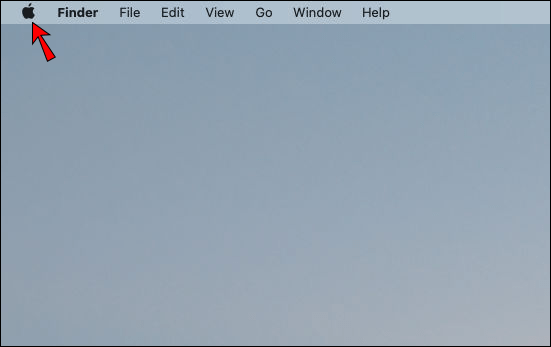
- Tippen Sie auf "Über diesen Mac".
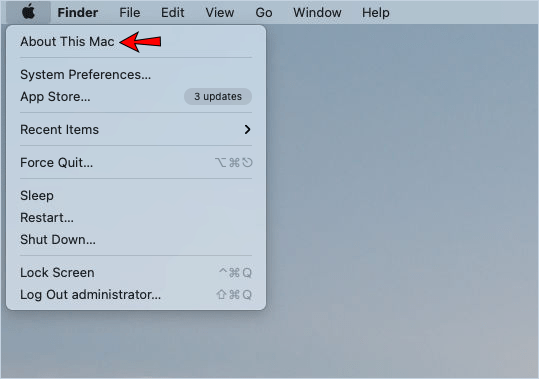
- Tippen Sie auf „Verwalten“ unter der Registerkarte „Speicher“.
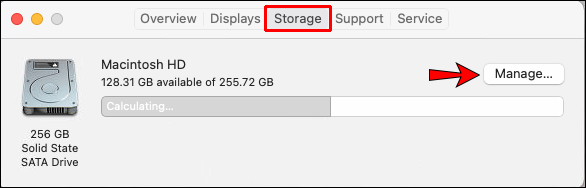
- Tippen Sie auf "In iCloud speichern".
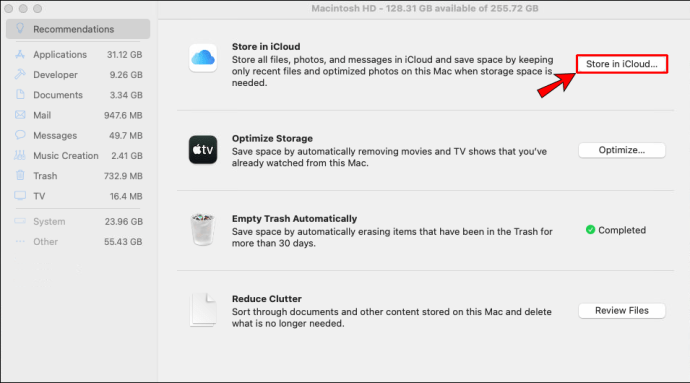
Der Vorteil der Verwendung von iCloud ist, dass Sie von verschiedenen Geräten darauf zugreifen können, was bedeutet, dass Sie Ihre Dateien jederzeit verfügbar haben.
Der Nachteil der Verwendung von iCloud für zusätzlichen Speicher ist, dass es von Ihrer Internetverbindung abhängt. Wenn Sie sich in einem Gebiet ohne Internetverbindung befinden, können Sie auf keine der gespeicherten Dateien in Ihrer iCloud zugreifen. Wenn Sie eine langsame Internetverbindung haben, können Sie möglicherweise auf Ihre Dateien zugreifen, aber das Herunterladen dauert lange.
Beim Kauf eines Mac-Geräts erhalten Sie 5 GB iCloud-Speicher kostenlos. Wenn Sie zusätzlichen Speicherplatz benötigen, müssen Sie dafür bezahlen.
Cloud-Speicher von Drittanbietern

Sie müssen iCloud nicht verwenden, um zusätzlichen Speicherplatz für Ihr Mac-Gerät zu schaffen. Sie können je nach Bedarf einen anderen Cloud-Speicherdienst erhalten. Einige dieser Cloud-Dienste sind Amazon Drive, Google Drive, pCloud, Dropbox usw. Alle bieten kostenlosen Speicherplatz, und wenn es Ihnen gefällt, können Sie mehr Speicherplatz kaufen.
Netzwerkspeicher

Obwohl dies keine gängige Methode zum Erhöhen des Speicherplatzes ist, kann es hilfreich sein, wenn Sie ein anderes Gerät zu Hause haben. Indem Sie den Speicherplatz eines anderen Geräts verwenden, können Sie die Dateien von Ihrem Mac auf dieses Gerät übertragen und so Speicherplatz auf Ihrem Mac freigeben.
Da Sie dafür keine Ausrüstung oder zusätzliche Geräte benötigen, ist dies die günstigste Option.
Einer der Nachteile ist, dass Sie sich dafür im selben Netzwerk befinden müssen. Sie können nur dann auf die Dateien zugreifen, wenn sich beide Geräte im selben Netzwerk befinden, was schwierig sein kann.
Außerdem ist es am besten, eine Kabelverbindung zu verwenden. Wenn Sie WLAN verwenden, dauert die Übertragung der Dateien deutlich länger. Da die meisten Menschen heute Wi-Fi verwenden und viele Geräte in einem Netzwerk die Dinge verlangsamen können, ist dies möglicherweise nicht die beste Option für zusätzlichen Speicher.
Warum sollten Sie Ihrem Mac mehr Speicherplatz hinzufügen?
Sie können viele Programme, Apps und Dateien auf Ihrem Mac-Gerät speichern und verwenden, indem Sie viel Speicherplatz haben. Wenn der Speicher jedoch erschöpft ist, müssen Sie einige der Programme löschen, Sie können sie nicht aktualisieren und keine neuen speichern.
Wenn Ihr Speicher voll ist, können Leistungsprobleme auftreten. Ihr Mac kann langsam laufen oder einfrieren. Indem Sie Ihrem Mac mehr Speicherplatz hinzufügen, können Sie dies verhindern und gleichzeitig alle gewünschten Programme und Apps speichern.
Das Hinzufügen von mehr Speicherplatz zu einem Mac war noch nie so einfach
Jetzt haben Sie erfahren, wie Sie einem Mac mehr Speicherplatz hinzufügen. Wenn Sie alle gewünschten Dateien und Programme speichern möchten, während Ihr Mac-Gerät reibungslos läuft, können Sie dies tun, indem Sie eine der oben genannten Optionen auswählen.
Welche Option verwenden Sie, um Ihrem Mac zusätzlichen Speicherplatz hinzuzufügen? Sagen Sie es uns im Kommentarbereich unten.